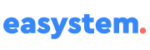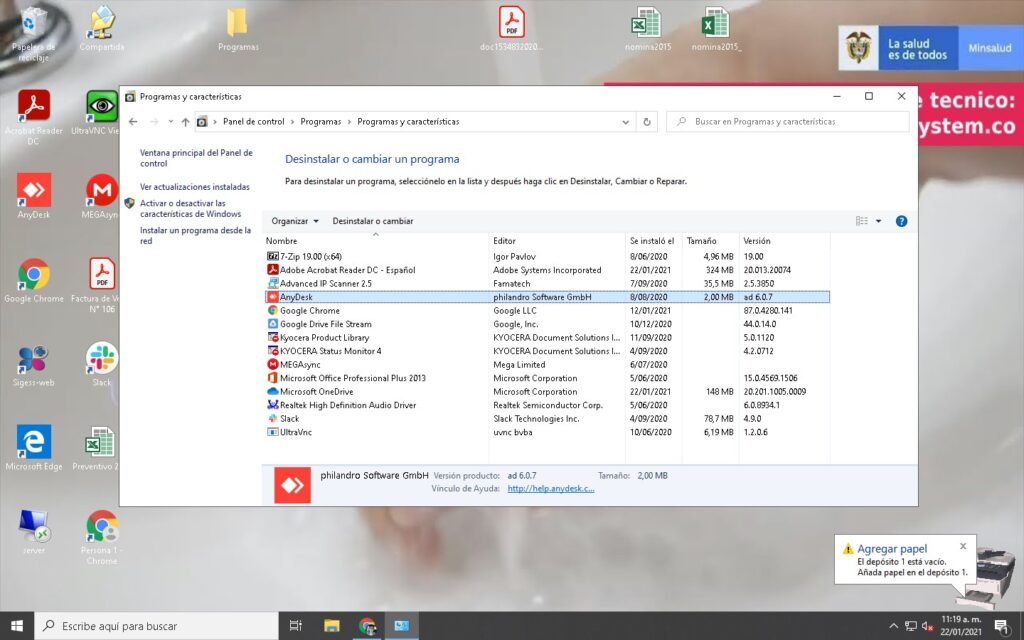
En ocasiones con el pasar del tiempo nuestro computador se va cargando de programas que alguna vez instalaste para algo puntual o simplemente lo queríamos probar, pero todo esto se va convirtiendo en una carga pesada para el sistema operativo, hoy vamos a desinstalar esas aplicaciones que ya no utilizamos.
Identificar aplicaciones
Primero que todo, vamos a identificar esas aplicaciones que no estamos utilizando, en la gran mayoría tenemos unas aplicaciones base, son las mínimas a tener instaladas
Navegador web – Google Chrome, Mozilla, Opera
Lector PDF – Adobe reader, foxit
Paquete Ofimática – Microsoft Office, OpenOffice, Libreoffice
Antivirus – Por defecto windows trae Microsoft Security Essentials
A partir de este punto debemos entrar a evaluar cuales son las aplicaciones que necesitamos para trabajar nuestro día a día
Validar licenciamiento
Aunque en la actualidad existe software libre para la gran mayoría de programas, en algunos casos es necesario adquirir la licencia y este es punto a tener en cuenta antes de desinstalar aplicaciones.
Controladores y software de periféricos
Debemos identificar cuales son las aplicaciones que se instalan con nuestros periféricos como Impresora, escáner, webcam etc.
Estas aplicaciones yo te recomiendo no desinstalarlas para evitar que deje de funcionar el dispositivo, normalmente tiene el nombre o la marca de nuestro periférico como esta en el siguiente ejemplo
Aquí podemos identificar claramente la marca Kyocera que es nuestra impresora.
Desinstalando programas
Ahora si vamos a realizar la desinstalación de los programas ya que tenemos identificados cuales no debemos desinstalar.
Vamos a abrir el “Panel de control”
Inicio
Escribimos “control” y nos aparecerá Panel de control
Abrimos el panel de control y seleccionamos “Desinstalar un programa”
Ahora se abre el listado de las aplicaciones que podemos desinstalar
Finalmente seleccionamos la aplicación que queremos eliminar y en la parte superior se habilita desinstalar o cambiar
Nos pregunta si queremos realizar cambios, le marcamos que “si” y nos lleva al programa de desinstalación de cada aplicación
Así podemos realizarlos con todos los programas que no utilicemos y veras como el equipo mejorará en rendimiento y espacio.